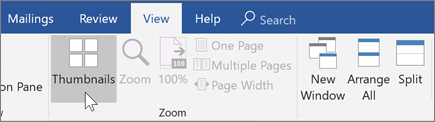Asiakirjan, kuten kirjan, selaaminen Vierekkäin-komennolla

-
Valitse Näytä-välilehdessä
-
Voit selata sivuja sormella, jos sinulla on kosketusnäyttö tai voit selata sivuja vaakavierityspalkin tai hiiren vierityspainikkeen avulla.
Huomautus: Sivulta toiselle -liike poistaa zoomausasetuksen valinnan käytöstä. Valitse Pystysuuntainen sivun liike, jos haluat zoomata uudelleen.
Siirtyminen nopeasti haluamallesi sivulle
Pikkukuvien avulla voit nopeasti tarkastella kaikkia sivuja, jotta voit siirtyä haluamallesi sivulle.
-
Kun käytät Sivu puolelta toiselle -näkymää, valitse Zoomaus-ryhmässäPikkukuvat.
-
Valitse pikkukuva, jos haluat siirtyä suoraan kyseiselle sivulle.
Jos käytät Pystysuuntainen sivu -näkymää
-
Valitse Näytä-välilehden Näytä-ryhmässäSiirtymisruutu
-
Saat pikkukuvat näkyviin valitsemalla Sivut-välilehden .
Vihje: Voit siirtyä nopeasti sivun tarkastelun ja pikkukuvien tarkastelun välillä pitämällä Ctrl-näppäintä painettuna ja käyttämällä hiiren kiekkopainiketta. Voit loitontaa pikkukuvia nipistämällä kosketusnäytöllä.